1、首先打开电脑上的浏览器,此处以“360极速浏览器”为例,在搜索框输入“Anaconda”,点击箭头处进入官网下载。

2、官网界面如下图所示,点击箭头处“Download”即可进入下载界面。

3、点击方框处选择“Windows”版本,点击箭头处下载32位的安装包(根据自己电脑的系统选择下载的版本)。

4、方框处可以选择安装包的保存位置,接着点击箭头处“下载”按钮。

5、下载完成后,打开安装程序.exe,界面如下图所示,点击箭头处“Next”。
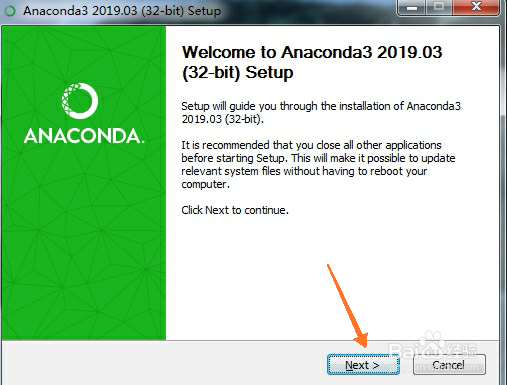
6、点击箭头处“I Agree”按钮,同意该协议,进入下一个界面。

7、方框处可以选择自己和所有用户,此处以所有用户为例,点击“Next”。

8、方框处自行选择软件的安装位置,接着点击箭头处“Next”。

9、勾选方框处,即可把路径添加到环境变量中,点击箭头处“Install”。

10、软件开始安装,界面如下图所示,需要等待一段时间。

11、等待安装完成后,进度条就满了,点击箭头处“Next”即可。

12、下面可以看到Anaconda的信息,点击箭头处“Next”按钮。
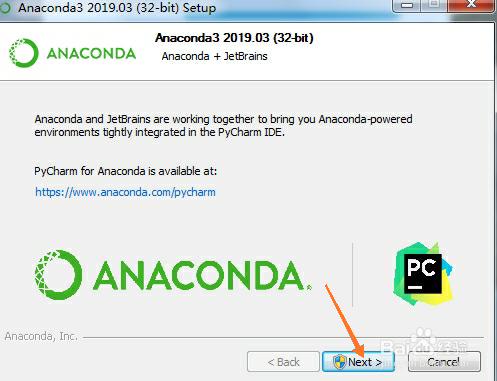
13、方框处可以取消勾选,点击箭头处“Finish”即可退出安装程序,软件安装成功。
